Mint azt már gondolom sokan tudjátok, (megint) megjelent az AppStore-ban a Camera+ nevű szép, igényes és legfőképp hasznos alkalmazás.
A nevéből nem nehéz kitalálni, egy, az iPhone kamerájával használatos alkalmazásról van szó. A legújabb frissítés több, mint húsz új funckiót tartalmaz, amelyek miatt (is) ez az alkalmazás talán az App Store legjobb kamera-appje. Na lássunk is neki:
Amikor elindítjuk az alkalmazást, akkor egy, a gyári Camera.app-hez hasonlító UI-t látunk, egy pár (de annál fontosabb) különbséggel. Ahova tappolunk, oda fókuszál, ugyanúgy mint a Camera.app. Van egy olyan újdonság “Touch-Focus, Touch-Exposure” néven ebben a frissítésben, ami szerintem nagyon jó: ha két ujjal érünk hozzá a képernyőhöz, akkor megjelenik egy kis obejktív ikon, és ahova mozgatjuk az “objektívet” oda fókuszál, ill. exponál.
Ami még egy jó tulajdonsága az appnek, az a zoom. Ezt a csúszka le- és felhúzásával allíthatjuk. Természetesen digitális, vagyis 6x zoomnál ne számítsunk kristály tiszta képekre.
Ha iPhone 4-en használjuk az alkalmazást, akkor a bal-felső sarokban megtalálható lesz a flash-gomb, amivel a vakut kapcsolhatjuk ki-be. Illetve a beépített flashlight funkció segítségével beállíthatjuk a telefont úgy, hogy a vaku folyton világítson, ezáltal ne legyen annyira látványos, hogy vakut használtunk.
Amit ezután meglátunk alul az a “fotózó gomb” melletti Beállítások-gomb. Ha erre rányomunk, akkor több, felettébb hasznos módon készíthetünk képeket: ha a “Stabilizer” módot választjuk, akkor az iPhone *csak* akkor fényképez, amikor a telefon nem mozog, ezáltal elősegítve a belemozdulás-mentes fotózást. A “Timer”, vagyis az időzítő tökéletesen alkalmas önfényképek készítésére, viszont ami nem tetszett benne az az, hogy csak 5 mp-re lehet beállítani. Ezeken kívül van még a “Burst” mód, amivel sorozatképet készíthetünk. Amilyen hosszan nyomjuk a fotózó gombot, annyi képet csinál nekünk, kb 1 másodperces időintervallummal, bár inkább 0.7 másodpercet mondanék. Igazából nem ugyanolyan időközzel csinálja a képeket, gondolom az éppen aktuális kép lementési sebeségétől is függ.
A jobb-alsó sarokban található kis ikon az a “Menu” gomb, amit ha megnyomunk átállíthatjuk az alap beállításokat. A bal-alsó sarokban lévő ikon meg hasonlít a Camera.app-ben lévő Photo Library ikonra, a kettő annyiban különbözik, hogy a Camera+-nál nem menti le a képeket azonnal, hanem az ún. ‘Lightbox’-ba menti, ahol aztán kedvünkre szerkeszthetjük képünket.
Rányomva a Lightbox-gombra egy “adatbázis” jelenik meg, amiben az összes eddigi Camera+ által készített képünk megtalálható, illetve más képeket is importálhatunk a Photo alkalmazásból. Ha valamelyik képre kattintunk (jelen esetben az egyetlenre), a bal felsőben egy törlés-, a jobb felsőben pedig egy nagyítóikont láthatunk. A nagyítóval a képet nézhetjük meg teljes képernyőn, illetve a pontos készítési dátumot, a pontos helyet, a használt effektusokat, és minden használt beállítást (ISO, f/, vaku, stb.). Ezeken kívül egy kis menü jelenik meg, amiben az “Edit”, “Save”, “Copy” és “Share…” gombok közül választhatunk.
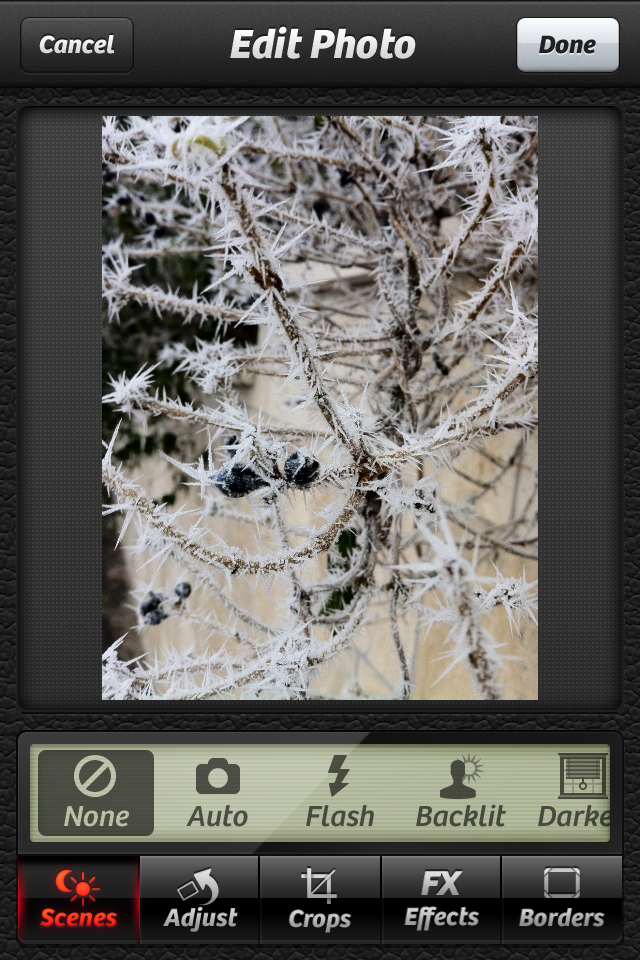
Ha az “Edit”-re tappolunk, akkor nagyon sok válaszási lehetőségünk van a képünk tökéletessé tétele érdekében. Ha a fényviszonyokkal van problémánk, akkor a “Scenes” menüre nyomjunk, vagy ha csak egyszerűen el akarjuk forgatni a pikcsört, akkor ott az “Adjust” menü, sőt, ha esetleg belelógott az ujjunk, akkor könnyen levághatjuk a “Crop” menü segítségével. Vagy, ha csak egy kis tetszetős effektel akarjuk feldobni képünket, akkor az “Effects”-et nekünk találták ki, és ha ez még nem elég, akár egy keretet is adhatunk hozzá a “Borders”-nél. Minden effektnek van egy intensity-slidere, amivel az adott effektus képen való alkalazásának a fokát állíthatjuk.
Szerintem a “Save” és a “Copy” feliratú gombokat nem kell bemutatnom, de a “Share…” funció annál inkább említésre méltó! Fotóinkat megoszthatjuk több közösségi oldalon is, ezek a Flickr, Facebook és a Twitter, illetve e-mailen is elküldetjük a képe(inke)t. Én Twitterre tettem ki tesztként, és ha a linkre kattintunk a tweetben, a kép eredeti felbontásában megtekinthető, sőt, még a rajta végrehajtott effecteket is listázza, ezért csináltam rajta egy 4×3-as Crop-ot bemutatásképpen (ami semmi hatással nincs a nem-elfordított helyzetben készült képekre).












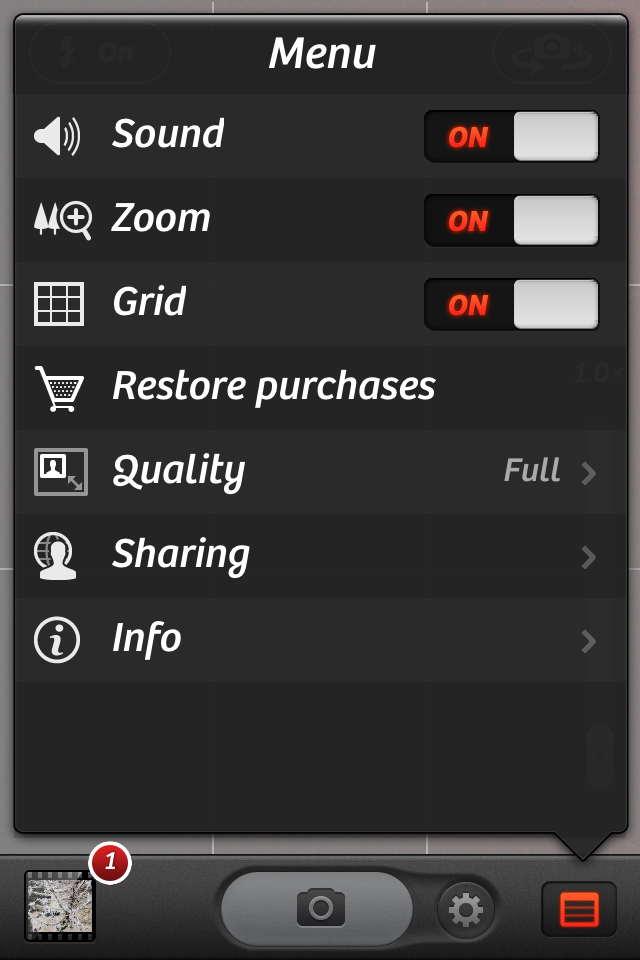










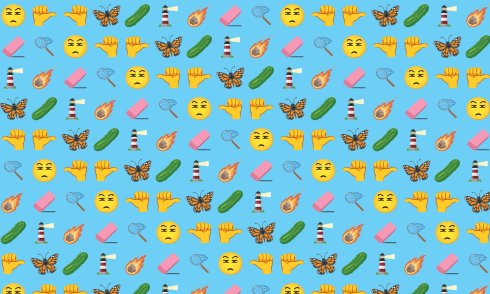




12 Comments
Felbontast lefele lehet allitani??
a timert lehet hosszabbra állítani.ha megnyomjuk az 5öst ami alapból kijön akkor átvált 15re ill. 30ra ha még 1x megnyomjuk..
Nekem olyan app kene ahol kissebre lehet a felbontast venni.
Menu-s kepnel tsztan lathato, hogy allithato a felbontas. Nem kell lamaskodni.
Egy opció van benne a kisebb felbontásra.
Menu -> quality -> optimized.
Így 1200×1200-as felbontásba menti a képeket. Üdv
Megvettem én is, de a PS Express szerintem jobb fotómanipulálásra. Fotózásnál meg csak a grid az extra i4-en.
Valaki használja 3g-n? Ott is elérhető a fókuszálás funkció?
Igazából nem érzem, hogy ez olyan átütő lenne funkcionalitásban. Akkor lehetne jó, ha külön lehetne technikai paramétereket szabályozni, mint pl. blende, stb.
Így, legalábbis nekem, csak valamive csilivilibb, mint a belső alkalmazás, de igazán nagy dolgot nem nyújt.
korte nem valószínű, hiszen a 3G kamerája nem tud fókuszálni.
Sziasztok egy kis OFF ban kérném a segítségetek!
Megelégeltem a lassu használhatatlan 4.0 át és a várakozást a 4.2.1 unlockra így down oltam a telefonom 3.1.3 ra! El is felejtettem hogy milyen sebességet is tud a készülékem!
A problémám az lenne hogy a push doctort mikor feltelepítem a legvégén egy error üzenettel kidob és felkinálja a lehetőséget hogy letöröljem! Tud ebben valaki valami segítséget adni?
Köszönöm előre is.
szmorepapa@gmail.com
Üdv.
@tamasdragon: Elforgatás, kivágás, filterek … szóval többet tud. A kamerából meg ennyit lehet kihozni.
Sziasztok olyan photo appot szeretnék, ahol a lehet állítani a felbontást, Fehér egyensúlyt, és lehetőleg expozíciós időt. Ahogy látom ezeket ez a csillivilli nem tudja. Tudtok ajánlani másikat?